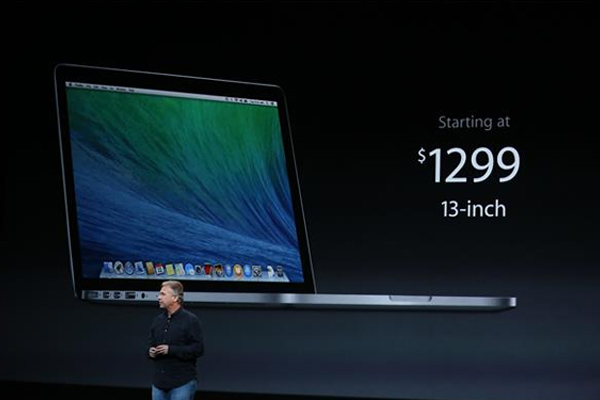Bisnis.com, JAKARTA – Penggemar Apple kini dapat menginstal macOS Sonoma jika memiliki desktop Mac atau laptop MacBook, selama perangkat tersebut telah mendapat dukungan. Namun, pertama-tama Anda perlu mengetahui cara menginstal MacOS.
MacOS Sonoma dapat bekerja dan bermain di Mac dengan lebih andal. Anda akan tampil lebih baik di panggilan video dan menemukan lebih banyak cara untuk mempersonalisasi Mac Anda.
Untungnya, Apple cenderung mendukung perangkat keras lamanya untuk sementara waktu. Anda tidak memerlukan model terbaru dan terhebat untuk menginstal pembaruan.
Seperti yang diumumkan pada tahap beta perangkat lunak, macOS Sonoma dapat diinstal diantaranya:
1. iMac 2019 dan lebih baru
2. iMac Pro 2017 dan lebih baru
3. Mac Pro 2019 dan lebih baru
4. Mac Studio 2022 dan lebih baru
5. Mac mini 2018 dan lebih baru
6. MacBook Air 2018 dan lebih baru
7. MacBook Pro 2018 dan lebih baru
Jika Mac Anda tidak ada dalam daftar ini, sayangnya Anda tidak akan bisa mengunduh dan menginstal pembaruan macOS. Namun, ada kabar baik bagi mereka yang mungkin menggunakan macOS Monterey atau Ventura, dua versi sederhana dari sistem operasi desktop Apple yang tetap berfungsi dengan baik bahkan dengan Sonoma yang terpasang.
Sebelum menginstal macOS Sonoma, Anda harus memverifikasi bahwa model Anda didukung oleh pembaruan. Dengan asumsi Anda memiliki model yang memenuhi syarat, proses mengunduh macOS Sonoma ke desktop Mac atau MacBook Anda sederhana dan mudah.
Berikut Cara Unduh macIS Sonoma:
1. Klik menu ikon Apple di sudut kiri atas layar Anda
2. Klik lagi pada Pengaturan Sistem.
3. Klik Umum di sisi kiri menu Pengaturan Pengaturan.
4. Klik Pembaruan Perangkat Lunak di sisi kanan.
5. Klik tombol Tingkatkan Sekarang.
Tentu saja, Anda harus menunggu hingga pembaruan perangkat lunak diunduh dari server Apple, yang mungkin memerlukan waktu cukup lama tergantung pada kecepatan koneksi Internet Anda.
Jika Anda tidak melihat pembaruan macOS Sonoma terdaftar, lalu periksa kembali apakah model Anda didukung. Anda dapat melihat nama model dan tahun Mac Anda dengan mengklik logo Apple, lalu mengklik Tentang Mac Ini.
Seperti dikutip dari slashgear, jika Anda mengalami masalah saat menginstal macOS Sonoma, Anda perlu memastikan model Mac Anda didukung oleh macOS Sonoma.
Namun, Anda tidak melihat opsi pemutakhiran di menu Pembaruan Perangkat Lunak. Anda dapat mengunduh versi sistem operasi terbaru secara manual dari App Store.
Apple melakukan ini dengan menyimpan daftar tautan langsung di situs dukungannya. Namun, jika Anda mengalami kesalahan saat mengunduh atau menginstal macOS Sonoma, Apple menyarankan Anda mencoba beberapa metode pemecahan masalah yang berbeda untuk menyelesaikan masalah tersebut.
Langkah pemecahan masalah paling sederhana adalah memeriksa koneksi Internet Anda untuk memastikan mesin Anda tidak terputus. Jika WiFi Anda tidak dapat diandalkan, Anda bisa pertimbangkan untuk menghubungkan langsung ke Ethernet jika memungkinkan.
Anda juga dapat mencoba menginstal pembaruan dalam mode pemulihan. Untuk melakukan hal ini pada model Apple Silicon, tahan tombol daya saat Mac Anda melakukan booting ke menu opsi pengaktifan, lalu ikuti petunjuk di layar.
Di Intel Mac, tahan Command + R saat startup. Anda juga dapat mencoba mem-boot ke Safe Mode dan kemudian menginstal pembaruan dari sana.
Selain itu, Apple juga menyarankan Anda mencoba menginstal macOS Sonoma setelah menggunakan Disk Utility untuk memperbaiki disk Mac Anda.
Jika tidak berhasil, Apple mengatakan Anda mungkin perlu menghapus Mac dan menginstal ulang macOS dari awal ini akan menghasilkan versi macOS terbaru yang kompatibel yaitu Sonoma dapat diunduh dan diinstal. (Afaani Fajrianti)